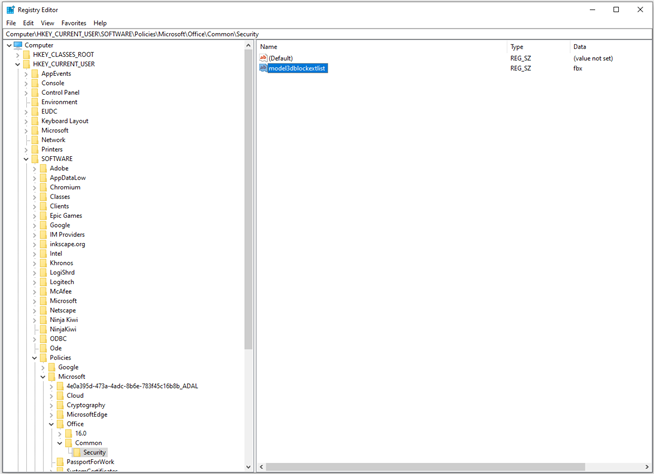Devido a uma vulnerabilidade de segurança, a capacidade de inserir ficheiros FBX foi desativada no Word, Excel, PowerPoint para Windows e Mac e Outlook para Windows. As versões do Office que tinham esta funcionalidade ativada deixarão de ter acesso à mesma. Isto inclui o Office 2019, Office 2021, Office LTSC para Mac 2021 e o Microsoft 365.
Os modelos 3D em documentos do Office que foram inseridos anteriormente a partir de um ficheiro FBX continuarão a funcionar conforme esperado, a menos que a opção "Ligar ao Ficheiro" tenha sido escolhida no momento da inserção.
Esta alteração tem efeito a partir da atualização de segurança de 9 de janeiro de 2024.
Alterações a partir de janeiro de 2024
No início de janeiro de 2024, o suporte para FBX será desativado, por predefinição.
Quando tenta inserir um ficheiro FBX no Word, Excel, PowerPoint e Outlook, verá o seguinte erro: "Ocorreu um erro ao importar este ficheiro".
O modelo 3D não será inserido no documento do Office.
Substituições por ficheiros FBX
GLB (Formato de Transmissão GL Binário) é o formato de ficheiro 3D de substituição recomendado para utilização no Office.
O Formato de Transmissão glTF ou GL é o formato de ficheiro 3D open source utilizado pelo Office para armazenar e compor todos os modelos 3D. Muitos formatos de ficheiro 3D diferentes podem ser importados e convertidos automaticamente em glTF antes de serem compostos no Office. O GLB é a versão binária do glTF, que lhe permite armazenar recursos 3D complexos num único ficheiro para uma portabilidade máxima. O GLB é o formato 3D recomendado para o Office.
Para obter mais informações sobre as melhores práticas do Office para formatos 3D, consulte Diretrizes de Conteúdo 3D para a Microsoft - Suporte da Microsoft.
Ainda posso utilizar ficheiros FBX no Office?
Apesar de o recomendarmos vivamente, pode inserir ficheiros FBX para Word, Excel, PowerPoint e Outlook. É importante ter em atenção que fazer esta alteração pode aumentar a vulnerabilidade para código malicioso. Antes de fazer essas alterações, é aconselhável avaliar os riscos associados à implementação dessa solução alternativa no ambiente específico. Se você implementar essa solução alternativa, execute as etapas adicionais apropriadas para ajudar a proteger o computador.
Utilizar ficheiros FBX no Word, Excel, PowerPoint e Outlook no Windows
Estas instruções envolvem fazer alterações ao registo do Windows. Se fizer a alteração ao registo, pode inserir ficheiros FBX na aplicação na qual aplicou a alteração do registo. Os ficheiros FBX serão automaticamente convertidos em formato GLB, guardados e visíveis no documento guardado, mesmo pelas pessoas que não realizaram a alteração do registo.
Para ativar o FBX, siga os passos abaixo:
-
Localize a seguinte subchave de registo: HKEY_CURRENT_USER\software\policies\microsoft\office\common\security\model3dblockextlist Isto representa a lista de formatos de ficheiro 3D que estão desativados.
-
Remova "fbx" da cadeia de dados de valor.
-
Reinicie Word, Excel, PowerPoint e Outlook para que a alteração entre em vigor.
Observação: Se o computador for gerido pelas definições Política de Grupo, poderá ter de trabalhar com o administrador de sistema para garantir que o valor não é reposto por uma definição de Política de Grupo.
Utilizar ficheiros FBX no Word, Excel e PowerPoint no Mac
Estas instruções envolvem a atualização das definições de preferência compatíveis com a API CFPreferences e podem ser definidas com o comando predefinições no Terminal ou impostas através de um Perfil de Configuração ou de um servidor de Gerenciamento de Dispositivos Móvel (MDM). Quando as preferências são impostas, o utilizador não pode alterar os valores e quaisquer controlos na aplicação serão apresentados desativados.
Este artigo pode ser utilizado como referência para atualizar as definições de preferência no Office: Utilizar preferências para gerir controlos de privacidade para Office para Mac – Implementar o Office | Microsoft Learn
Para ativar o FBX, utilize a chave de preferência "3DModelBlockExtList". Semelhante aos passos acima das definições do registo do Windows, esta preferência é um tipo de dados de cadeia que incluirá "fbx" quando o formato for desativado. Definir a chave para uma cadeia vazia irá ativar fbx.
Eis uma forma de atualizar a definição:
defaults write com.microsoft.office 3DModelBlockExtList -string ""
A chave também pode ser eliminada com o seguinte comando:
defaults delete com.microsoft.office 3DModelBlockExtList
Observação: Quando a chave de preferência 3DModelBlockExtList não estiver presente ou nula, o fbx estará no estado desativado.